win10任务栏的网络图标不见了怎么办 win10任务栏网络图标不见了怎么恢复
当我们使用Win10系统时,有时候会遇到任务栏的网络图标突然消失的情况,这给我们的操作带来了一定的不便,但是不要担心,这个问题是可以解决的。接下来我将介绍一些方法,帮助你恢复Win10任务栏的网络图标。
具体方法:
1.第一步:我们首先看到我们电脑桌面的右下角是没有显示网络状态图标的
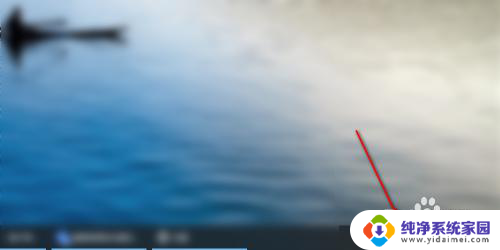
2.第二步:鼠标右键点击桌面底部的状态栏,显示出如图所示的界面。选择点击任务栏设置

3.第三步:接下来在windows系统设置页面我们找到左侧最下面的一栏并用鼠标点击
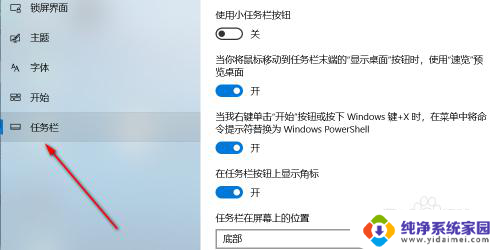
4.第四步:找到在通知区域显示有一行字:选择哪些图标显示在任务栏上并点击
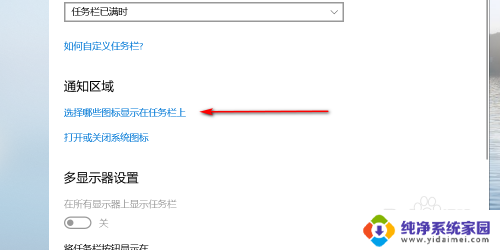
5.第五步:接下来便可以看到一竖排图标位置,选择网络一行。在右边有个小按钮,点击使其显示“开”字,这样便设置好了
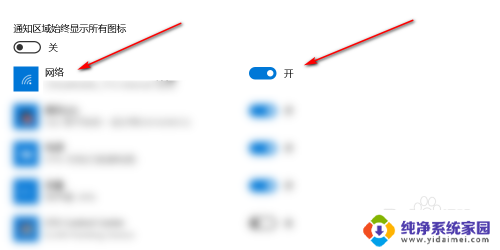
6.第六步:我们再次回到桌面右下角的位置,便可以看到显示网络状态的图标了。小编这里是连接无线网络,如果连接宽带,则显示一个电脑图标,方法相同
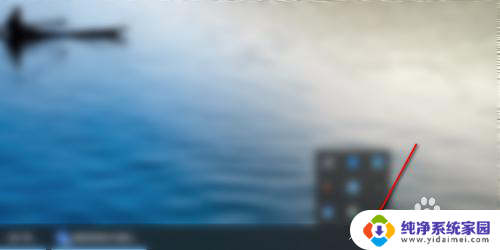
7.总结:
第一步:我们首先看到我们电脑桌面的右下角是没有显示网络状态图标的
第二步:鼠标右键点击桌面底部的状态栏,显示出如图所示的界面。选择点击任务栏设置
第三步:接下来在windows系统设置页面我们找到左侧最下面的一栏并用鼠标点击
第四步:找到在通知区域显示有一行字:选择哪些图标显示在任务栏上并点击
第五步:接下来便可以看到一竖排图标位置,选择网络一行。在右边有个小按钮,点击使其显示“开”字,这样便设置好了
第六步:我们再次回到桌面右下角的位置,便可以看到显示网络状态的图标了。小编这里是连接无线网络,如果连接宽带,则显示一个电脑图标,方法相同
以上就是win10任务栏的网络图标不见了怎么办的全部内容,如果您遇到这个问题,可以按照以上方法进行操作,希望这些方法能够帮助到大家。
win10任务栏的网络图标不见了怎么办 win10任务栏网络图标不见了怎么恢复相关教程
- 任务栏中的图标不见了 Win10任务栏图标不见了怎么恢复
- 任务栏无线网图标丢失win10 win10 无线网络图标不见了怎么办
- 网络图标不见了怎么办 win10 Win10系统任务栏网络图标不见了怎么办
- win10系统任务栏图标不见了 电脑任务栏不见了怎么办
- win10电脑左下角windows图标不见了 Win10任务栏图标不见了怎么恢复
- 快捷任务栏图标不见了 Win10任务栏图标不显示怎么解决
- 电脑任务栏网络连接图标不见了 win10右下角任务栏网络图标消失
- win10右下角声音网络图标不见了怎 Win10任务栏通知图标不见了
- win10系统里的右下角的网络图标 win10系统任务栏网络图标不见了
- win10下方的任务栏不见了 Win10任务栏不见了如何解决
- 怎么查询电脑的dns地址 Win10如何查看本机的DNS地址
- 电脑怎么更改文件存储位置 win10默认文件存储位置如何更改
- win10恢复保留个人文件是什么文件 Win10重置此电脑会删除其他盘的数据吗
- win10怎么设置两个用户 Win10 如何添加多个本地账户
- 显示器尺寸在哪里看 win10显示器尺寸查看方法
- 打开卸载的软件 如何打开win10程序和功能窗口